Xiaomi второе пространство: Что такое второе пространство в смартфонах Xiaomi и как его настроить
Что такое второе пространство в смартфонах Xiaomi и как его настроить
Как вы, наверное, уже знаете, в конце лета 2016 года китайская компания Xiaomi анонсировала новую версию своей фирменной операционной системы MIUI 8, которая довольно сильно отличается от своей предшественницы MIUI 7. Здесь было изменено очень многое, начиная от нового шрифта и заканчивая новыми функциями и возможностями. Также многие обратили внимание на появление второго пространства в смартфоне Xiaomi, однако мало кто знает, что это такое и как им пользоваться. В данной статье мы разберём этот и множество других вопросов.
Второе пространство MIUI: общие сведения
«Вторым пространством» называют дополнительную учётную запись в смартфоне Сяоми, настроить параметры которой можно отдельно от первой и по своему усмотрению. Здесь вы можете устанавливать различные программы, выставлять собственные настройки ОС и сохранять персональные файлы. Можно защитить эту учётную запись посредством графического или цифрового пароля или же отпечатка пальца. Кстати, очень рекомендуем поставить пароли на оба экрана – это нужно для того, чтобы пользователи устройства не пересекались в своих доступах к программам и файлам.
Основная фишка Second Space состоит в том, что оболочка MIUI лишь предоставляет доступ определённым пользователям к определённым файлам и программам, а не копирует файлы. В итоге данные не занимают много места на смартфоне и не загружают оперативную память устройства, что очень важно для производительности любого устройства.
Это похоже на вторую учётную запись операционной системы Windows. Вы можете в буквальном смысле ограничивать доступ к определённым частям телефона. Например, второе пространство можно адаптировать под использование ребёнком, а к первому доступ будет запаролен с помощью отпечатка пальца. Кстати, в отдельной учётной записи можно не только ставить собственные программы с отдельным доступом, но и сохранять свои фото и видео, не боясь, что доступ к ним получит кто-то ещё.
Также очень удобно вторую учётную запись адаптировать под работу, или же для того, чтобы оградить свою вторую половинку от изучения личной переписки или прочих моментов, в которые лезть не стоило бы. Некоторые пользователи используют Second Space, если хотят отдать на время смартфон кому-либо в пользование. Это позволяет оградить персональные данные и не беспокоиться за их сохранность.
Как настроить
Настроить второе пространство нетрудно. Для этого достаточно зайти в параметры телефона и найти там пункт «Система и устройство», а после этого кликнуть на «Второе пространство». Изначально ожидание создания и загрузки может продлиться несколько минут, однако позже всё будет намного быстрее. Когда вы впервые создаёте второе пространство, то можно установить пароль и сделать импорт персональных данных, однако можно и отложить это на потом.
Сразу после создания вы увидите второй рабочий стол, который выглядит так же, как и первый, но с тремя иконками на нём: «Переход», «Данные» и «Управление».
С помощью ярлыка «Переход» можно переключаться между двумя пространствами на смартфоне, аналогичный появится и на первом рабочем столе. Кстати, переключиться между учётными записями можно и с заблокированного экрана. Достаточно выбрать нужный аккаунт и идентифицироваться с помощью пароля или отпечатка пальца.
Пункт «Данные» включает в себя возможность перемещения файлов, контактов и фотографий с одного пространства на другое и обратно. Тут же можно определить программы, доступ к которым получит каждая из учётных записей.
«Управление» подразумевает установку или изменение пароля, а также настройку оповещений и уведомлений из первого пространства.
Как удалить второе пространство
Убрать или отключить второе пространство на Xiaomi Redmi Note 3 Pro тоже можно. Для этого кликните на ярлык под названием «Управление» и нажмите на пункт «Удаление» в нем. Выскочит предупреждение о том, что вы хотите совершить данное действие. Нажимаем на кнопочку «Продолжить» и выбираем, что хотим переместить в главный аккаунт, а что удаляете безвозвратно. Имейте в виду, что такое отключение подразумевает полное удаление несохранённых данных и настроек. Вам придётся создавать всё заново и выполнять настройки с самого начала, если захотите снова установить второе пространство.
Итоги
Операционная система MIUI 8 не только имеет множество новых функций и возможностей, но также позволяет пользователю создать «второе пространство», которое либо разграничивает работу и личные дела, либо ограничивает чужим людям доступ к персональным данным владельца.
Вот такие интересные и полезные фишки внедряет Xiaomi в свои устройства. А вы пользуетесь дополнительным пространством?
Второе пространство Xiaomi: настройка, удаление, использование
Xiaomi позволяет владельцам своих смартфонов создать второе пространство. Его задача – повысить удобство каждодневного использования гаджетов, и научная фантастика здесь ни при чем. Из нашей статьи вы узнаете как настроить и использовать второе пространство.
Что такое второе пространство и зачем оно нужно
Времена, когда рабочая информация хранилась в пределах рабочей SIM-карты, постепенно уходят в прошлое. Номера телефонов значат все меньше: для деловых связей мы используем мессенджеры и адреса электронной почты. Многие задействуют специальные приложения, хранят на смартфоне схемы и документы, которые не хочется мешать с играми и семейными снимками.
Второе пространство – удобный инструмент для разграничения сфер жизни. С ним Ваш смартфон получит дополнительную учетную запись с настройками по умолчанию. В рамках второго пространства можно войти в аккаунты под другим логином и оформить интерфейс в новом стиле. Сюда же получится полностью перенести нужные приложения.
Опция станет находкой для тех, кто дает свой смартфон детям. Чтобы избавиться от лишних волнений, достаточно добавить во второе пространство только игры, убрав мессенджеры и банковские программы.
Фотографии и видео, созданные в одном пространстве, не получится увидеть в другом. Переход между ними можно защитить паролем, установив разные ключи. Это делает функцию решением при необходимости работы с одним смартфоном двух людей.
Создание и настройка второго пространства
Опция создания второго пространства «запрятана» в системе достаточно далеко, но сам процесс очень прост и не займет много времени.
Второе пространство впервые появилось в MIUI 8, поэтому пользователям более ранних версий придется установить обновление.
Чтобы активировать дополнительную учетную запись, Вам нужно найти в «Настройках» раздел под названием «Система и устройство».

Ищите в списке пункт с соответствующим названием и нажимайте на него. Открывшийся экран будет иметь внизу синюю кнопку, которую и требуется активировать. Обратите внимание на то, что на Вашем устройстве заголовки могут немного отличаться. Например, в некоторых версиях прошивки «Второе пространство» именуется «Вторым пользователем».

Первое создание пространства займет некоторое время, так как системе понадобится разграничить внутреннюю память смартфона. В дальнейшем переход будет происходить мгновенно. Когда все будет готово, Xiaomi предложит задать пароль для доступа ко второму пространству. Делать это необязательно, но если Вы решите не пропускать данный шаг, то защиту придется установить и для основной учетной записи.
После окончания настроек откроется новый рабочий стол со стандартным оформлением. Почти такой же Вы видели при первом включения смартфона.

Отличием являются лишь три новые иконки (названия могут отличаться):
- данные;
- управление областью;
- переход в основное пространство.
Рассмотрим, за что отвечают эти ярлыки.
Данные
Как уже было отмечено, учетные записи не имеют доступа к информации друг друга. Обмен происходит только через раздел «Данные». Если Вы установили для пространств защиту, то на него она тоже распространится.
Нажав на иконку, импортируйте нужные файлы, изображения и контакты. Из основного пространства они пропадут.
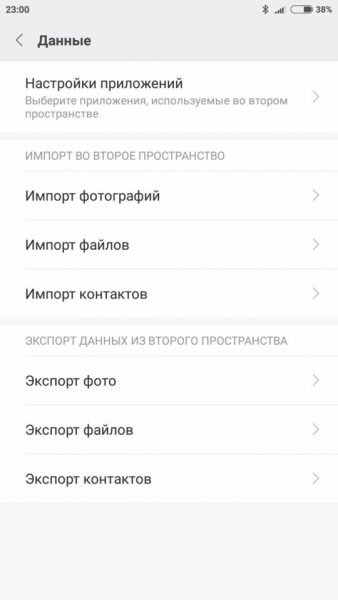
В отличие от этих данных, приложения можно сделать доступными для обоих учетных записей одновременно, но можно и ограничить работу одной из них.

Вся информация продолжит храниться без дублирования, поэтому второе пространство не повлияет на объем памяти Xiaomi.
Управление областью
На экране управления происходит настройка конфиденциальности учетных записей. Там можно изменить или установить пароль, выбрать уведомления, которые станут появляться во втором пространстве. Также есть возможность задать удобную кнопку смены пространств.

Переход в основное пространство
Название этого ярлыка говорит само за себя. Точно такой же теперь появился и на основном рабочем столе. Если в «Управлении» был активирован соответствующий пункт, то кнопка перехода между учетными записями всегда доступна еще и в шторке уведомлений. Напоминаем, что для смены пространств придется вводить пароль.
Дополнительная учетная запись является удобным инструментом, но у нее есть свои недостатки. Во-первых, работа в ней может осуществляться не так быстро, как в основной. Во-вторых, хотя второе пространство не влияет на свободное место диска, оперативную память оно занимает. Из-за этого на устройствах с небольшим ОЗУ подтормаживать начнет вся система. Нужно быть готовым и к более быстрой разрядке аккумулятора.
Как удалить второе пространство
Если необходимость во втором пространстве отпала, лучше удалить его и снизить нагрузку на систему.
Прежде чем приступить к удалению, вспомните, не сохранены ли в дополнительном аккаунте нужные файлы. Сделанные в нем фотографии и записанные контакты исчезнут вместе со вторым пространством, поэтому все необходимо переместить. Для этого нажмите на знакомый ярлык «Данные» и воспользуйтесь соответствующими опциями из раздела «Экспорт».
Удаление в первом пространстве
Если стирать второе пространство из основного, нужно зайти в тот же раздел «Настроек», где осуществлялось его создание. Кроме синей кнопки внизу открывшегося экрана, в его верхнем углу теперь имеется значок мусорной корзины. Нажмите на него, затем еще раз подтвердите действие и введите пароль.
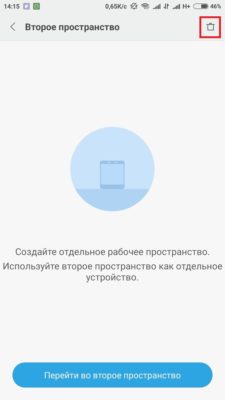
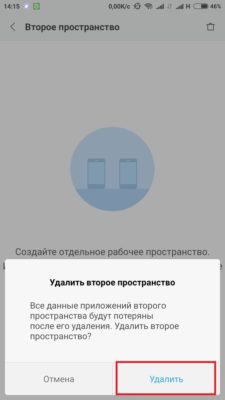
Удаление во втором пространстве
Можно стереть дополнительный аккаунт, не переходя в главный. Это делается тоже в «Настройках», но теперь нужная надпись «Удалить» будет находиться в самом низу раздела, посвященного второму пространству. После нажатия Вы попадете на экран блокировки.
Второе пространство на Xiaomi поможет повысить удобство работы и защитить личные данные. Функция еще имеет недостатки, но можно надеяться, что по мере развития системы они будут сведены к минимуму.
что это такое, для чего нужно и как его удалить
С каждым годом смартфоны становятся всё более удобными устройствами, так как разработчики с очередным обновлением стараются добавить в прошивку что-то новое. Производители нацелены на то, чтобы сделать пользование телефоном комфортным для каждой категории пользователей, будь то ребёнок или пожилой человек. Так совсем недавно компания Xiaomi добавила в свою оболочку второе пространство, позволяющее использовать смартфон сразу несколькими людьми. Давайте рассмотрим, что это такое, а также разберёмся с принципом создания и настройкой второго пространства в Xiaomi.
Что такое второе пространство в смартфоне Xiaomi
Начнём с того, что вкладку «Второе пространство» в настройках своего смартфона могут встретить только те пользователи Xiaomi, которые обновили аппарат до прошивки MIUI 8. К сожалению, в более ранних версиях оболочки современная функция не реализована. Однако если вы обладатель оригинального телефона от Xiaomi, то обновиться до последней версии не составит проблем.

Второе пространство создаёт на смартфоне дополнительные рабочий стол. Можно сказать, что это полностью новый телефон, без установленных вами приложений, сервисов и прочих настроек. Приятно то, что второе пространство не будет сильно расходовать оперативную память, а его создание лишь немного уменьшит количество доступной ОЗУ.
Подобную функцию также можно встретить на компьютерах под управлением Windows, где пользователь может создавать несколько учётных записей, например, для всех членов семьи. Это очень удобно, так как посторонний человек не сможет просмотреть ваши конфиденциальные данные.
Для чего нужно второе пространство
До этого момента мы уже частично разобрались с предназначением второго пространства, однако каждый пользователь будет создавать его для своих нужд. Например, можно создать дополнительные рабочий стол для ребёнка, установив на него игры и обучающие приложения. Благодаря этому чадо не сможет случайно удалить важный файл со смартфона, или, что ещё хуже, совершить платёж в мобильном банкинге.
При желании на второе пространство можно установить пароль, отпечаток пальца или графический ключ, что позволит пользоваться вашим смартфоном только определённому пользователю или группе пользователей. Для перехода между рабочими столами применяется специальная кнопка, расположенная на главном экране или в настройках телефона. Также в случае возникновения необходимости второе пространство можно удалить, тем самым освободив свободную память на устройстве.
Как создать и удалить второе пространство на Xiaomi
Сейчас перейдём к самой интересной теме, а именно рассмотрим, как создать и удалить второе пространство на Xiaomi. На самом деле в этом нет ничего сложного, поэтому с этим справится любой пользователь, даже новичок в сфере Android. Первым делом разберёмся с созданием второго пространства. По традиции представляем вашему вниманию подробную инструкцию:
- Заходим в настройки.
- Переходим в раздел «Второе пространство».
- Нажимаем по кнопке «Создать второе пространство».

Дополнительное пространство создано, а это значит, что можно перейти к его настройке:
- Сразу после создания система предложит установить способ перехода. На выбор предоставляется два варианта: пароль или ярлык.
- Далее создаём пароль для новой учётной записи, нажав по кнопке «Задать». При желании процедуру можно пропустить, выбрав «Пропустить».
- При выборе способа перехода «Ярлык» на рабочем столе появится новая иконка, имеющая название «Переход». Нажатие на неё выполнит перемещение в первое пространство и наоборот. Кстати, если установить пароль, то его придётся вводить при каждом переходе из одной учётной записи в другую.

А теперь уместным будет вопрос: как же удалить второе пространство? Это делается легко, но для наглядности рекомендуем ознакомиться со следующим руководством:
- Переходим в настройки.
- Заходим в раздел «Второе пространство».
- Нажимаем по кнопке в виде мусорного бака, расположенной в правом верхнем углу экрана.
- Подтверждаем удаление, нажав по кнопке «Удалить» в появившемся окне.

Заметим, что система может потребовать подтвердить пароль от Mi-аккаунта, конечно, если он создан на вашем устройстве.
В заключение напомним, что второе пространство – полезная функция на смартфонах Xiaomi, позволяющая создать два рабочих стола на одном устройстве. Мы рассмотрели принцип его создания, а также разобрались с процедурой удаления. Внимательно следуйте указаниям инструкции и тогда никаких проблем не возникнет.
как создать, настроить и скрыть
Содержание:
На телефонах Xiaomi (Redmi) внедрена уникальная функция «Второе пространство». При активации создаётся новый рабочий стол не отличимый от обычного. Это необходимо по многим причинам:
- Защита личных данных от посторонних глаз
- Ограничение активности детей (родительский контроль)
- Разграничение рабочей и личной зоны (рабочие приложений на одном рабочем столе, личные на личном)
На второй зоне в Xiaomi всё уникально: обои, иконки, мелодии, настройки приложений и даже сами программы.
Меня часто спрашивают в комментариях о том, как ограничить возможность детей на Сяоми, как не дать им устанавливать приложения из магазина или запускать те программы, в которых содержаться коммерческая или личная тайна, не только ваша, но и данные организации в которой вы работаете. Дети не знают границ и могут послать нелицеприятную фотографию вашему начальнику, или купить дорогое приложение в Google Play только потому, что у него оказалась яркой иконка.
Всего этого можно избежать, создав вторую зону на Xiaomi, в нём возможно настроить только те приложения, доступ к которым для ребёнка безопасен и не несёт для вас никакого риска, как финансового, так и юридического.
Вернуться к содержанию
Хитрость для маскировки факта существования второго пространства для родительского контроля
Мало просто создать дополнительный рабочий стол, важно сделать так, чтобы окружающие люди не догадались об этом. Но как это сделать, если при разблокировке телефона вы сначала попадёте на свой привычный главный экран, и только потом во второй – даже ребёнок поймёт, что его дурят.
Для этого предусмотрительные инженеры Xiaomi внедрили одновременную поддержку двух паролей или отпечатков пальцев разблокировки экрана. В зависимости от того, какой пароль или палец вы использовали, сразу же происходит загрузка в соответствующую рабочую зону. Никто ничего не заподозрит, ведь вы на его глазах разблокировали Xiaomi, ввели пароль и, как обычно, после этого попали на стол полный иконок приложений.
Этот метод крайне эффективен в роли родительского контроля. Даже если ребёнок что-то заподозрит, вы всегда можете продемонстрировать, как вы на его глазах разблокируете телефон нужным паролем (который знаете только вы) и телефон загружается сразу в дополнительную зону, безопасную для ребёнка.
Вернуться к содержанию
Как создать второе пространство на Xiaomi и настроить его для ограничения доступа к важной информации посторонним лицом
Зайдите в общие настройки телефона, найдите пункт «Второе пространство».

Откроется окно с кратким описанием преимущества возможности создания второго рабочего стола. Нажмите на кнопку «Создать второе пространство».

После нажатия на кнопку оно уже создано, теперь нужно выбрать метод, с помощью которого вы будете переходить из одного в другое. Я рекомендую использовать «Пароль», этот метод позволит обвести вокруг пальца любопытного, но коварного ребёнка. Этот метод работает на экране блокировке, о чём я писал выше.



Теперь необходимо задать дополнительный пароль, не забывайте, что он должен быть иным, не тем же самым, который вы используете для защиты основной зоны.

После система предложит добавить новый отпечаток пальца. Если вы создаёте игровую зону для ребёнка, то нет необходимости добавлять новый отпечаток. Но для большей конспирации – возможно. Помните, что палец должен быть другим, чтобы, как и с помощью второго пароля, было возможно мгновенно переходить в этот режим.

Вот и всё, после процедуры создания второго пароля и отпечатка пальцев, мы попадаем на второй рабочий стол. Как видите, он выглядит так, словно вы только что включили новый, только что купленный телефон. Нет ни установленных дополнительных приложений, ничего.

Теперь, на второй рабочий стол, можно установить из магазина Google Play необходимые приложения или игры для ребёнка.
Защита приложений работает также, как и в основном режиме и распространяется только для второй зоны. Таким образом, вы можете заблокировать доступ ребёнку к магазину приложений и вообще к любым программам, кроме тех, которые вы заранее одобрили.
Вернуться к содержанию
Настройки второго пространства, импорт/экспорт данных и его удаление
Мы создали второй стол, у нас появились дополнительные настройки для него, о которых нужно рассказать. Чтобы в них попасть, зайдите в общие настройки, найдите пункт меню «Второе пространство» и войдите в него.

«Пароль» – пароль, при вводе которого на экране блокировки, вы перемещаетесь в него, а не в первую зону.

«Отпечаток» – тоже самое, но вместо пароля отпечаток пальца.

«Ярлык в настройках» – эта опция помещает или изымает меню «ВП» из общих настроек телефона. Если опцию отключить, то в настройках основанной зоны будет невозможно найти меню, а значит, догадаться о том, что существует вторая зона. Главное – чтобы вы сами об этом не забыли. Используйте эту опцию с умом, ведь при её отключении единственным способом переключиться между пространствами останется введение соответствующего пароля на экране блокировки.



«Создать ярлык на рабочем столе» – появится иконка среди других иконок приложений, нажав на которую будет возможно переключение между пространствами. Не рекомендую использовать эту опцию, ведь она выдаёт вашу хитрость ребёнку или злоумышленнику.

«Показывать уведомления от ВП» – при условии, что на втором рабочем столе вы установили приложения, которые способны давать уведомления, будет полезно видеть их, даже если вы находитесь на основном рабочем столе.

«Личные сообщения» – лично я не тестировал эту функцию, но, полагаю, она относится к сообщениям и звонкам.

«Перемещение данных» – функция, позволяющая копировать данные из одного пространства в другое. Иными методами это сделать невозможно. Для начала работы с этой функцией нужно подтвердить, что вы являетесь владельцем обоих пространств, введя пароль ВП. После этого высветится меню импорта и экспорта фото, файлов и контактов, а также список приложений.



«Настройка списка приложений» – очень важная опция, в которой можно выбрать какое из уже установленных приложений в каком пространстве будет работать. Это удобно, чтобы не было необходимости повторно устанавливать программу из магазина.



«Переход между пространствами» – нажав сюда и введя пароль, вы перейдёте на другой рабочий стол.

«Значок ВП» – в строке уведомлений будет показан специальный знак, которые показывает, что вы находитесь на не основном экране. Советую отключить опцию, чтобы не нарушить тайну конспирации.

«Удаление ВП» – полное удаление данных, сохранённых на втором рабочем столе, и удаление его самого, со всеми уникальными приложениями, которые были на него установленными, фото, контактами – вообще всего.

Вернуться к содержанию
Это может быть интересно:
Как сделать второе пространство на телефоне Xiaomi
Автор Алина Никитина На чтение 5 мин. Просмотров 8.1k. Опубликовано
На современных телефонах хранится огромное количество разнообразной информации. Иногда материалы достигают таких объемов, что их необходимо как-то разграничить, рассортировать и упорядочить. Поэтому многие интересуются, как сделать второе пространство на Xiaomi, тем самым превосходно организовав рабочее пространство.
Что такое второе пространство
Второе пространство (Second Space) — это полная копия системы Android в одном телефоне. Проще говоря, это еще одна часть смартфона, куда можно добавлять различные приложения, фото, видео, телефонные номера. Данное пространство никак не пересекается с основным.
По внешнему виду Second Space – обычный главный экран, где расположены все иконки и виджеты. Следует отметить, что это уникальная функция, по умолчанию встроенная только в телефоны Сяоми. На смартфонах других брендов второе пространство появляется лишь с использованием специальных программ, но такие приложения более похожи на клоны.
Поскольку второй рабочий стол (еще одно название) встречается лишь в прошивках MIUI, он доступен всем телефонам, работающим на оболочке MIUI 8 и выше. Пользоваться данной опцией очень легко. Требуется просто активировать ее в «Настройках», а далее использовать, как стандартный рабочий стол.
Как включить второе пространство на телефоне Xiaomi
Вот мы и обсудили, для чего нужно второе пространство, но как же его активировать на телефоне? По умолчанию данная функция отключена, но настроить ее не составит труда.
Предварительная настройка
- Итак, находим на главном экране изображение «Настроек» и переходим в меню.
- Опускаемся до пункта «Система и устройство», где расположена необходимая нам вкладка «Второе пространство». Кликаем по ней.
- Появляется новая страница, в самом низу экрана расположена большая кнопка «Создать второе пространство».
- После система предложит способ перехода в другое пространство: с помощью навигационного меню или через ярлык на рабочем столе.
- Спустя несколько секунд MIUI перебросит в новое пространство, где вы можете делать все, что хотите. Обратите внимание, чтобы выйти из второго пространства и вернутся к первому вам нужно будет задать пароль. Защита устанавливается либо в виде обыкновенного буквенного кода, либо через сканер отпечатков пальца.
Импорт фото и приложений
Чтобы переносить данные между пространствами нужно дать на это разрешение в настройках второго пространства.
В новую учетную запись можно перенести личные фото, видео и контакты, а после защитите паролем. Такая процедура проводится через иконку «Управления».
Для нормальной работы не требуются ни рут-права, ни разблокированный загрузчик. Опция прекрасно работает на любом типе прошивке и на любой модели смартфона Xiaomi.
Как удалить второе пространство
Несмотря на полезность второго пространства, иногда его нужно убрать.
Способ 1
- Перейти в настройки.
- Нажать на соответствующий пункт.
- Пролистать в самый низ и нажать на «Удалить».
- Система предложит вам перенести важные данные. Подтверждаем удаление.
- После окончания процедуры вас перебросит на экран блокировки.
Способ 2
- Выйти из второго пространства, переместившись на основной главный экран.
- Посетить «Настройки» и вновь перейти на страницу, отвечающую за second space.
- В правом верхнем углу нажать на изображение корзины и подтвердить удаление. Иногда система требует ввод пароля.
Обратите внимание! Удаляя учетную запись, вы автоматически очищаете хранившиеся там материалы. Поэтому перед началом процедуры обязательно перенесите файлы в безопасное место (либо первое пространство, либо внешний накопитель).
Решение частых проблем
Увы, иногда пользователи сталкиваются с различными неприятностями, связанными со вторым пространством. Давайте выясним, какие проблемы наиболее часто встречаются, и как с ними бороться.
- Забыл пароль от второй рабочей области. Такая ситуация может произойти с каждым, но не нужно паниковать и сразу перепрошивать устройство.
Решение: немного ниже графы, куда необходимо вводить код, должна находиться надпись «Забыли пароль?». Нажимаем на нее и указываем данные от своего Mi-аккаунта. А далее или придет сообщение с подтверждением на электронную почту, или доступ восстановится автоматически. - Пространство пропало/исчезло. Вы полностью оформили учетную запись, но больше не можете найти ее на смартфоне? Причин здесь несколько: заряжание вирусом, недостаточный объем памяти, баги в самой функции.
Решение: проверьте смартфон на наличие вредоносных программ и файлов. Очистите постоянную памяти, освободив хотя бы несколько гигабайт. Перезагрузите устройство. Если не поможет – удалите и повторно активируйте опцию. - Второе пространство постоянно зависает. Да, оно может работать чуть хуже, чем обычная рабочая область.
Решение: выход здесь один – предоставить функции достаточное количество оперативной памяти.
Видео-инструкция
Ответы на популярные вопросы
Если ли на моделях линейки Adnroid One такая функция?
Поскольку второе пространство присутствует лишь в прошивке MIUI, а Mi A функционируют на чистом Андроиде – такой опции в смартфонах нет. Но существует аналогичная с названием «Второй пользователь». Включается в шторке уведомлений.
Как переместить файлы во второе пространство?
Для этого воспользуйтесь встроенным импортом в меню настроек. Можно перебросить фотографии, файлы, контакты, а также приложения.
Где хранятся файлы?
Second Space не дублирует информацию, поэтому материалы не занимают двойное место в хранилищах. А найти вы их можете, воспользовавшись обыкновенным проводником.
Сегодня мы разобрали, что такое второе пространство на телефонах Xiaomi. Как видим, это очень полезный инструмент, который точно пригодится практически каждому пользователю.
5 1 голос
Рейтинг


Что это и как настроить
Оглавление статьи
Второе пространство на Xiaomi смартфоне: как настроить
Каждый день современные гаджеты оснащаются новыми опциями и возможностями. Разные бренды развиваются в разных сферах и предлагают соответствующие новшества. На этот раз производитель Xiaomi порадовал такой функцией, как Second Space или второе пространство, презентованное в 2016 году. Что это, для чего нужно и как пользоваться – поговорим об этом далее.
Второе пространство Xiaomi: что это
Второе пространство другими словами можно назвать вторым рабочим столом или учетной записью. Second Space – это буквально дополнительное пространство, для которого может создаваться отдельный аккаунт.
Там можно установить любые программы, приложения, установить необходимые настройки операционной системы, также помещать и хранить личные файлы. В общем, делать все тоже самое, что и в «первом пространстве». Кстати, второй рабочий стол тоже можно ограничить любым видом пароля.
Главной особенностью этой функции является то, что во втором аккаунте файлы не копируются полностью, телефон просто предоставляет к ним доступ. То есть никакие программы не будут продублированы, а, благодаря этому, память не растрачивается вдвойне.
«Зачем вообще это нужно?» – спрашивают некоторые пользователи. На самом деле причин для подключения Second Space немало.
Например:
- Гаджетом пользуются два человека. Соответственно, одному человеку предоставляется одно пространство, другому – другое. В пример часто приводят ситуации с детьми, когда собственных смартфонов у них еще нет, а поиграть в онлайн игры просят. В этом случае можно подключить дополнительное пространство и установить игровые программы туда, чтобы они не мешали вам на основном рабочем столе, или, чтобы ребенок не удалил нужные данные.
- Разграничить смартфон по сферам. Также встречаются люди, которые используют одно пространство для работы: рабочих программ, файлов и т.д., а второе – для отдыха, развлечений, хранения фильмов и музыки. Удобный способ не отвлекаться при работе на посторонние вещи, а при отдыхе не вспоминать о работе.
- Защита файлов от посторонних глаз. Допустим, вам необходимо, чтобы какие-то данные хранились в телефоне, но вы не можете этого сделать, из-за того, что кто-то может увидеть. Тогда рекомендуется поместить их на второй рабочий стол и ограничить паролем.
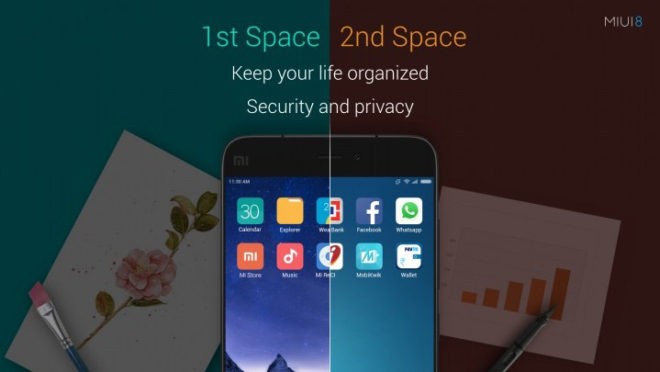
Настраиваем второе пространство: как создать
Стоит упомянуть, что такая опция доступна далеко не на всех моделях Сяоми, а точнее не во всех версиях MIUI. Например, на смартфонах Xiaomi Redmi 3, Xiaomi Redmi 4 скорее всего, она отсутствует, а вот Xiaomi Redmi 4x уже возможно обновить до нужной прошивки.
Подключаем еще одно пространство:
- Зайдите в «Настройки»;
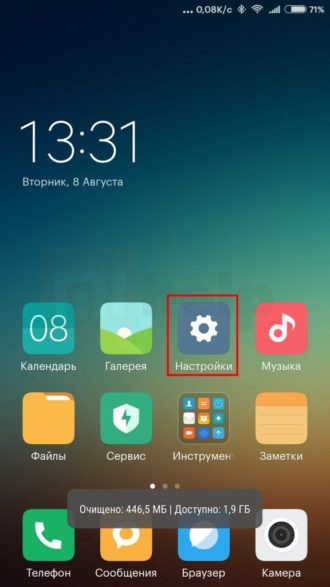
- Найдите раздел «Система и устройство», а в нем поле «Второй пространство/Второй пользователь» — перейдите;
- На этой странице будет расположена всего одна кнопка: «Включить второе пространство/Включить второго пользователя» — нажмите;
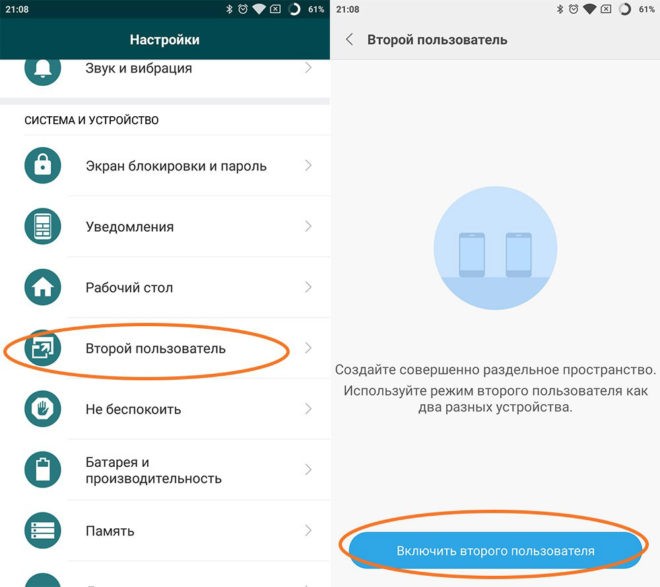
- Вы увидите окошко, где будет написано «Переключение/Создание»;

Готово
При первом включении дополнительного пользователя придется подождать какое-то время, как правило, от 5 до 10 минут, пока рабочий стол настроится и организуется. Оказавшись на новое рабочем столе, вы заметите три ключевых ярлыка:
- «Переход»
- «Настроить/Управление»
- «Импорт/Трансфер/Данные»
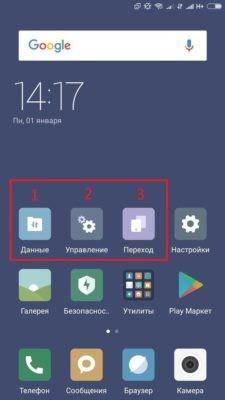
Начнем работу с настройки:
- Откройте ярлык «Настроить/Управление»;
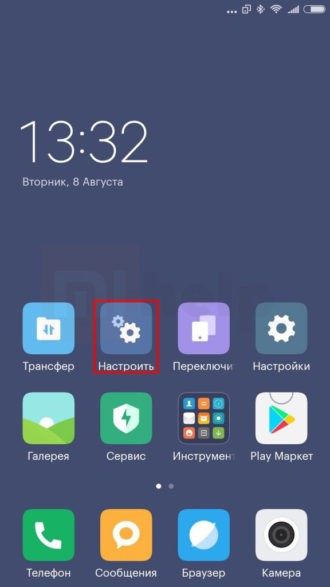
- Внизу будет кнопка «Начать» — нажмите;
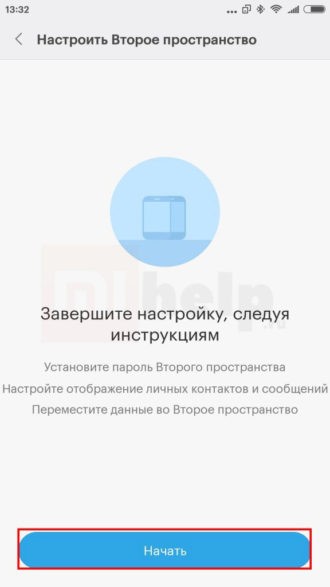
- Сначала, смартфон предложит вам ограничить доступ к этому и первому пространствам паролем – установите при желании или нажмите «Пропустить»;
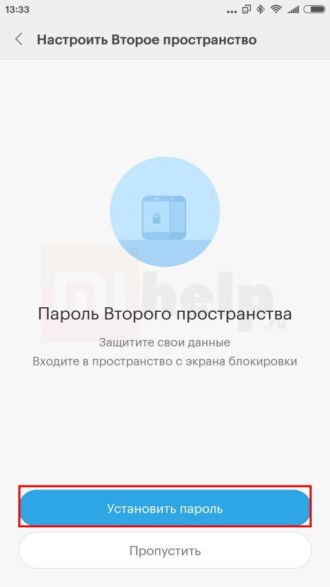
- Далее будут поступать предложения об импорте фотографий, папок, других файлов. Займитесь этим сразу, пока телефон вам подсказывает. Выберите нужные утилиты, данные, затем нажмите «Ок».
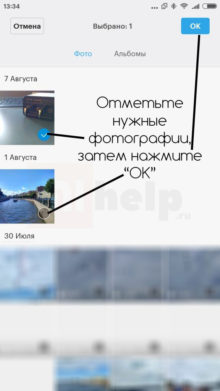
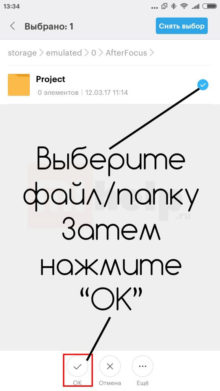
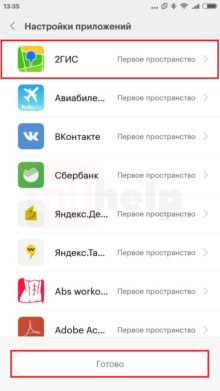
- По окончании, телефон уведомит вас соответствующей надписью.

Готово.
Ярлык «Переход» обеспечивает переключение между двумя записями. Во время создания пространства, подобный появляется и на первом рабочем столе, поэтому не придется долго искать, как переключиться. Это, кстати, можно сделать, даже не включая телефон – выберите нужный аккаунт и разблокируйте устройство.

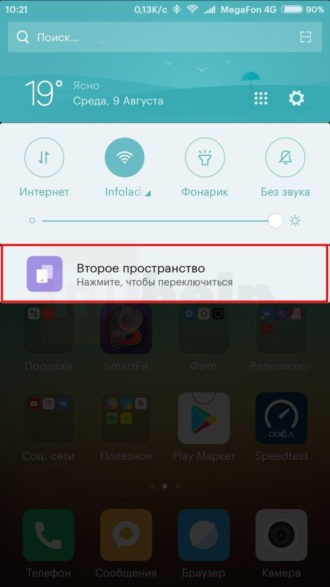
А ярлык «Данные» отвечает за перенос файлов. Если вы не осуществляли импорт при первичной настройке, зайдите в эту программу, которая также находится под установленным вами паролем.
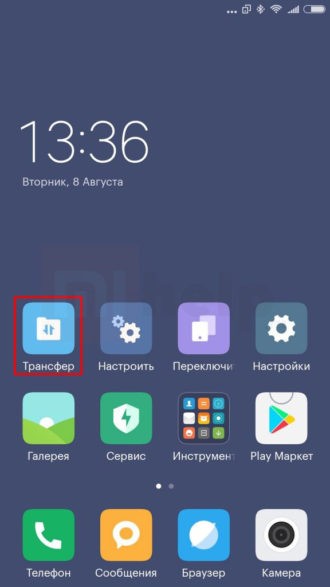
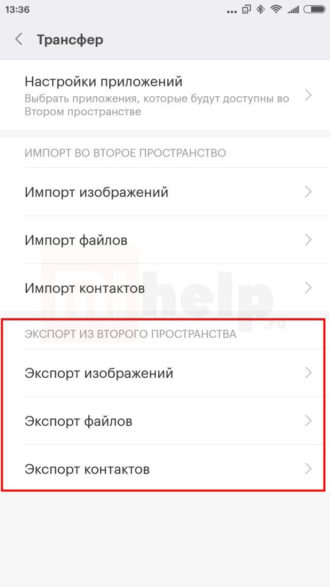
Как удалить второе пространство Xiaomi
Некоторые пользователи, создав второй рабочий стол, не могут разобраться, как его отключить и удалить, хотя эта процедура такая же простая, как и подключение.
Как убрать второе пространство Xiaomi:
- Перейдите на первый рабочий стол, удаление возможно только оттуда;
- Зайдите в «Настройки» во вкладку «Второе пространство/Второй пользователь»;
- Найдите иконку мусорного ведра в правом верхнем углу и нажмите;
- Телефон попросит вас подтвердить выбор, нажмите «Удалить»;
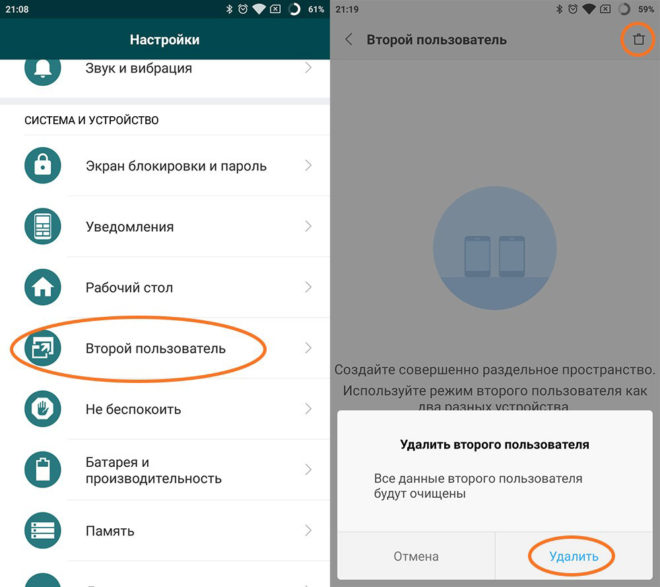
- Далее необходимо будет войти в Mi аккаунт;
- После удаления вы получите подтверждающее уведомление;
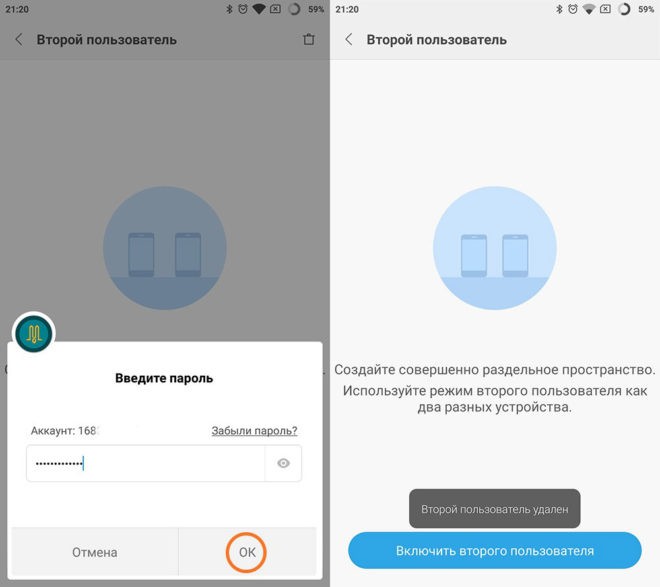
Готово.
Учтите, что после удаления, вы не сможете восстановить какие-либо файлы или настройки ОС, поэтому импортируете необходимые заранее.
Что делать, если забыл пароль от второго пространства
К сожалению, пароль на телефоне нельзя восстановить через email, секретный вопрос или номер телефона. Поэтому выход только один – удалить это пространство (тогда удалится и пароль, и все, что там было).
Можно попробовать использовать специальные программы, которые разблокировывают телефоны, но, как правило, на второе пространство они не распространяются.
Подробная видеоинструкция
что это такое, как его включить и отключить?

В прошивках MIUI при обновлении частенько появляются новые функции, которые оказываются весьма и весьма интересными. Одна из таких функций получила название «Второе пространство». Разумеется, пользователи стали спрашивать, что это такое?
Второе пространство — это функция, которая позволяет создавать вторую рабочую область на вашем смартфоне. Вторую рабочую область можно настраивать, устанавливать в нее приложения, добавлять контакты и т.д. Короче говоря, ее можно использовать как отдельное устройство. Для чего? Причины могут быть разные. Например, таким способом вы можете ограничить функционал смартфона и дать его ребенку, чтобы он смог запускать только предварительно установленные во второе пространство приложения и игры.
Как создать второе пространство?
Это просто. Зайдите в меню настроек.

Найдите раздел «Второе пространство».
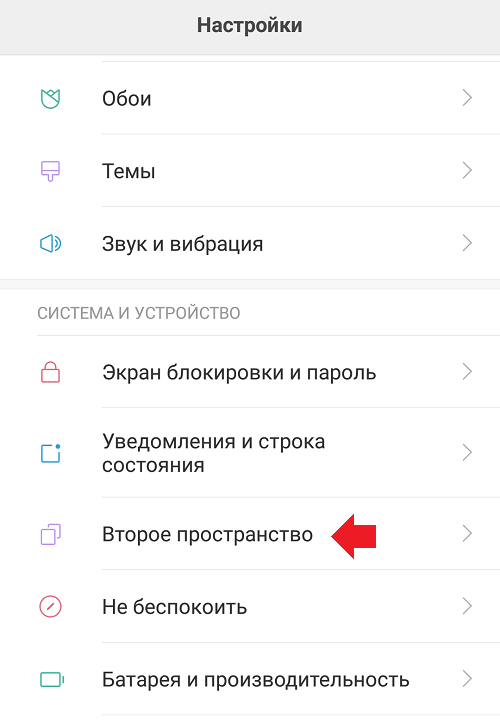
Здесь вы увидите кнопку «Включить второе пространство», на которую вам и необходимо тапнуть.
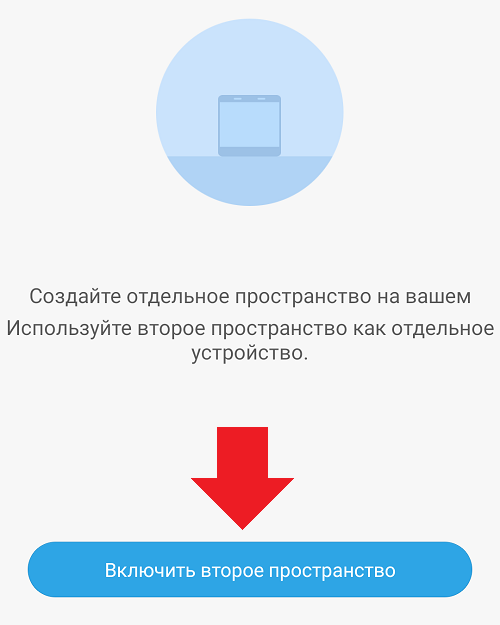
Его создание может занять некоторое время, как правило, не более 5-10 секунд. после появится кнопка «Перейти во второе пространство».
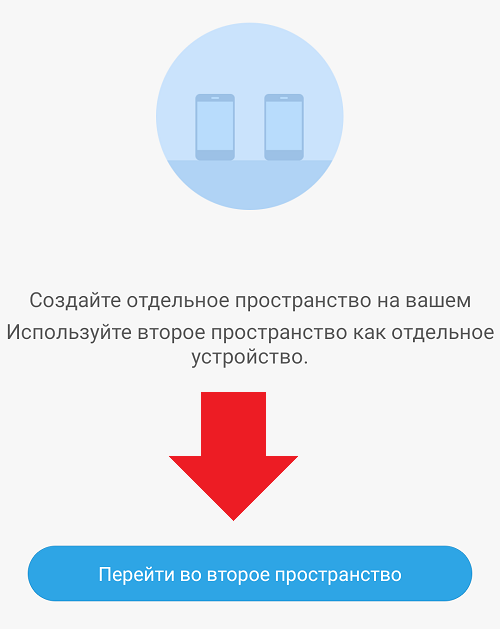
В некоторых случаях переход осуществляется автоматически. Как бы там ни было, вот как выглядит второе пространство. Переход между пространствами осуществляется с помощью кнопки «Переход» (выделена красной стрелкой на скриншоте).

Нажав на кнопку «Управление» вы сможете задать пароль, осуществить перенос файлов из одного пространства в другое и т.д.

Как удалить второе пространство?
Отключить второе пространство на Xiaomi просто. Первым делом перейдите в первое пространство с помощью кнопки «Переход».

Вновь зайдите в настройки своего смартфона и найдите раздел «Второе пространство».
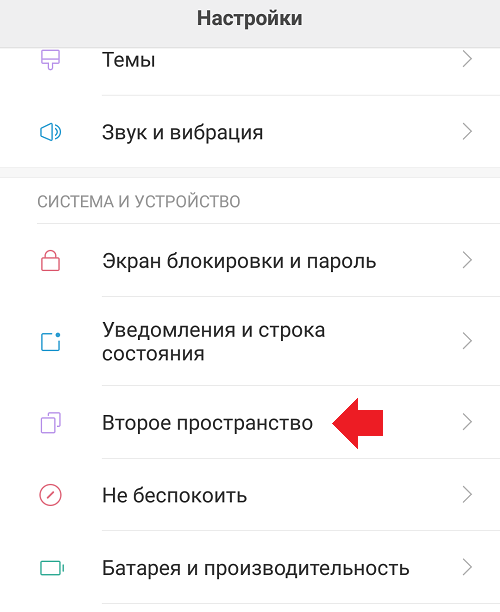
В верхней части окна есть небольшой значок корзины, нажмите на него.

Подтвердите удаление второго пространства. И помните, что при его удалении все данные будут потеряны (вроде установленных приложений и т.п.).
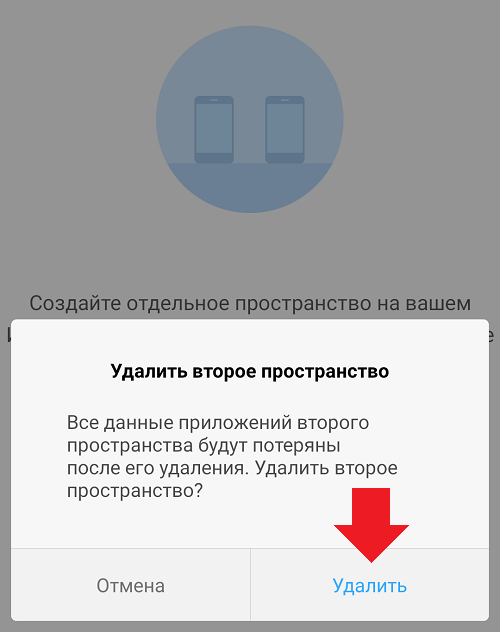
Что такое и как использовать функцию MIUI 8 Second Space
Вы замечаете, что на компьютере с Windows у вас могут быть разные учетные записи с разными настройками, приложениями, рабочим столом, темами и даже разным доступом к папкам? Разве вы не хотите иметь такую функцию на своем Android-устройстве? Что ж, давайте познакомимся с « Second Space », похожей, но отличающейся функцией функции нескольких учетных записей ОС Windows. Эта функция, впервые представленная в системе Google Android, изначально позволяет пользователям Android иметь несколько учетных записей на своих устройствах.Владелец устройства сможет создавать разные учетные записи, и в рамках этой другой учетной записи пользователь также может иметь другую тему, другое фоновое изображение и т. Д. Однако, в отличие от Windows, благодаря этой функции в системе Google Android пользователь по-прежнему будет иметь доступ к тем же файлам, папкам и приложениям.
К счастью, осознавая ситуацию, Xiaomi удалось разработать отличительную функцию «Второго пространства» в недавно анонсированном MIUI 8. Пользователи MIUI будут иметь совершенно другое рабочее пространство в своем втором пространстве.MIUI8 Second Space предназначен для того, чтобы у пользователей были собственные приложения, файлы, папки, темы, фотографии, видео, фоновое изображение, рингтон и т. Д. Пользователи также будут иметь возможность даже войти в систему с другой учетной записью Mi во втором пространстве. Короче говоря, все, что доступно в Первом пространстве, недоступно во втором пространстве. Xiaomi добавила функции конфиденциальности и безопасности данных в оригинальную функцию Second Space системы Google Android.
Также прочтите : Как установить MIUI 8 на Redmi Note 3.
Согласно объяснению Gr33dyBlackie, супер-модератора сообщества MIUI, MIUI 8 Second Space работает так же, как функция «Виртуальный рабочий стол». Было бы очень хорошо иметь такую функцию, поскольку многим пользователям, как правило, может легко наскучить внешний вид своих телефонов, тогда как переустановка ПЗУ будет сложной задачей. Более того, наличие такой функции — это как дополнительная «приватная» зона. Есть много возможных преимуществ и возможностей использования функции Second Space.
Следуйте пошаговой инструкции ниже, чтобы активировать функцию MIUI 8 Second Space на любых поддерживаемых устройствах Xiaomi, таких как Mi Max, Mi 5, Redmi 3, Redmi Note 3 и т. Д.
Связанные : Загрузите MIUI 8 v6.6.23 China Developer ROM для всех устройств.
Настройка MIUI8 Second Space
Шаг 1 — На телефоне запустите Settings , а затем нажмите на опцию Second Space (находится в разделе «Система и устройство»). Первоначальный пользовательский интерфейс, который вы видели, — это первое пространство.
Шаг 2 — При нажатии на второй вариант «Пробел» он будет создан автоматически.Однако есть несколько вещей, которые вам нужно настроить, прежде чем вы сможете его использовать. Теперь нажмите кнопку « Установить ».
Шаг 3 — Первое, что вам нужно сделать, это установить пароль для вашего второго пространства. Нажмите на кнопку « Set Second Space Password ».
Шаг 4 — После добавления пароля вы можете нажать на кнопку « Next ».
Шаг 5 — Следующим шагом будет импорт фотографий из Первого пространства во второе пространство.Однако это необязательно. Вы можете просто нажать кнопку «Далее», если у вас нет фотографий для импорта.
Шаг 6 — Точно так же на следующем шаге вам будет предоставлена возможность импортировать файлы из вашего первого места (если оно у вас есть). В противном случае просто нажмите кнопку «Далее», чтобы продолжить.
Шаг 7 — Последнее, что вы можете импортировать, — это ваши приложения. Вам разрешено импортировать несколько приложений, которые вы хотите, из первого пространства во второе пространство.
Рекомендуется установить все необходимые службы и приложения Google, чтобы вам не приходилось вручную переустанавливать их.
Шаг 8 — После этого просто нажмите кнопку « OK ».
Переходя в свое второе пространство
Шаг 1 — Сначала войдите во второе пространство, щелкнув его кнопку.
Есть еще один способ перенести вас во второе пространство. Просто проведите вниз по контекстному меню уведомлений и выберите «Второе пространство».
Шаг 2 — Затем вам нужно будет ввести пароль для доступа к Second Space.
Шаг 3 — Вот и все. Теперь вы будете во втором пространстве. Просто перейдите в «Настройки» >> «Второе пространство» еще раз, чтобы управлять несколькими режимами работы «Второго пространства», включая изменение пароля, уведомление, конфиденциальность данных и даже удаление второго пространства.
Наслаждайтесь своим новым интерфейсом, похожим на «виртуальный рабочий стол», на своем телефоне MIUI.
Как вы думаете? MIUI 8 действительно крутой? Я уверен, что это так.
,
[Знаете ли вы, №20] Second Space против двойных приложений: разница, которую вы должны знать — чат — Mi Community
Вот краткая версия. Second Space создаст своего рода раздел на вашем телефоне, где вы сможете начать с нуля. Это как два телефона в одном. С другой стороны, двойные приложения позволят вам установить одно и то же приложение дважды. Но между ними есть некоторые тонкие различия.
1. ЧТО ТАКОЕ ВТОРОЙ ПРОБЕЛ
Откройте «Настройки», и вы увидите вариант «Второе пространство» в разделе «Система и устройство».
Вы можете установить другой пароль, шаблон или даже отпечаток пальца для второго пространства. Это означает, что если вы используете левый указательный палец, он разблокирует первое место. Если вы воспользуетесь своим правом, он откроет второй. Вам будет предложено настроить его во время создания.
Теперь вам нужно настроить устройство с нуля. Создайте и войдите в учетную запись Google, которая может отличаться от той, которая используется в First Space. Выберите разные настройки, программу запуска и снова установите одни и те же приложения.Обратите внимание, что телефонные звонки и сообщения распределяются между двумя пространствами, и вы будете получать их независимо от того, какое пространство вы используете. Поскольку контакты остаются отдельными, вы не увидите имя в другом месте. Есть возможность импортировать контактные данные и даже файлы из одного пространства в другое. Если вы импортируете файл из одного пространства в другое, он будет сохранен в обоих пространствах. Это как использовать два смартфона в одном.
Помимо этого, все ваши файлы и данные, такие как фотографии, видео и документы, будут храниться отдельно.Это означает, что если вы передадите свой телефон другу и разблокируете второе пространство с помощью другого пальца / рисунка, он / она не будет знать и не сможет получить доступ к чему-либо в другом пространстве. Это упрощает конфиденциальность и безопасность. Единственным недостатком является то, что в строке состояния есть маленький значок, который сообщает пользователю, что он / она использует второе пространство. Таким образом, пользователь будет знать, что что-то скрывается от него / нее, но по-прежнему ничего не может с этим поделать. Это не препятствие. Не за что.
2. ЧТО ТАКОЕ ДВОЙНОЕ ПРИЛОЖЕНИЕ
Мы увидели, как Second Space может помочь нам защитить наши данные и сохранить конфиденциальность.Это как два телефона с разными настройками, приложениями и конфигурациями внутри одного. Двойные приложения — еще одна полезная функция MIUI, но она работает по-другому.
Допустим, у вас есть две учетные записи WhatsApp, и вы хотите использовать их на одном телефоне. Откройте двойные приложения в настройках и переключите любое приложение, которое хотите два, здесь. Двойной или повторяющийся значок приложения WhatsApp будет иметь оранжевую метку внизу, чтобы отличить его.
Теперь вы можете войти в систему с двумя разными идентификаторами. Большинство телефонов Android поддерживают 2 SIM-карты.Это означает, что две учетные записи WhatsApp, но вы не можете установить еще одну, а WhatsApp не позволит использовать несколько пользователей. Dual Apps решает эту проблему путем клонирования. Просто и эффективно. Не нужно переключаться на Second Space.
3. ОСНОВНЫЕ ОТЛИЧИЯ
Вы можете установить два одинаковых приложения как с Dual Apps, так и с Second Space. Однако с двойными приложениями вы можете получить к ним доступ в том же пространстве без переключения. Вам нужно будет переключиться на Second Space, прежде чем вы сможете получить доступ к другому приложению. Xiaomi не создавала Second Space, чтобы пользователи могли устанавливать два экземпляра одного и того же приложения.
Он был разработан таким образом, чтобы вы могли использовать один и тот же телефон с двумя разными учетными записями пользователей. Это означает сохранение настроек, фотографий, документов и всего остального. Если у вас две SIM-карты или одна eSIM и вам нужно использовать учетную запись WhatsApp на одном телефоне, второе пространство не требуется. Вам это нужно, если вы боитесь, что кто-то увидит или получит доступ к вашим данным или данным.
УДОБСТВО КОНФИДЕНЦИАЛЬНОСТИ И БЕЗОПАСНОСТИ
Я тоже использую второе пространство. Первое пространство предназначено для личной жизни, а второе — для профессиональной жизни.Затем я эффективно разделяю личные и профессиональные письма, фотографии, файлы и все остальное без какого-либо дублирования. Это все равно что выключить профессиональный телефон, когда вы вернетесь домой — одна из основных причин, почему я предпочитаю телефон MIUI.
Вы не можете клонировать или устанавливать системные приложения, такие как Галерея, с двойными приложениями. Вы получите различные системные приложения с Second Space, такие как Галерея, уведомления и т. Д. Второе пространство больше похоже на функцию гостевого пользователя или наличие второго профиля. Полезно, когда вы хотите передать телефон своему ребенку.Дети не могут испортить то, что они не могут увидеть или увидеть, не так ли?
Какой из них вы предпочитаете использовать Second Space или Dual Apps. Дайте нам знать об этом в комментариях.
Спасибо Admin @ Elaine2046, S.Mod@sujayb, S.Mod@raviki за постоянную поддержку и вдохновение .
